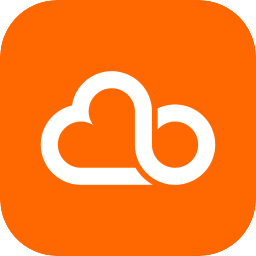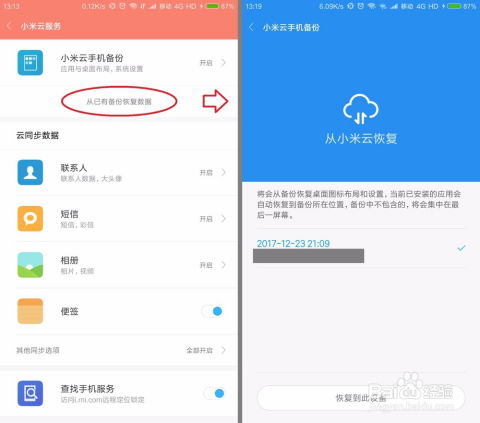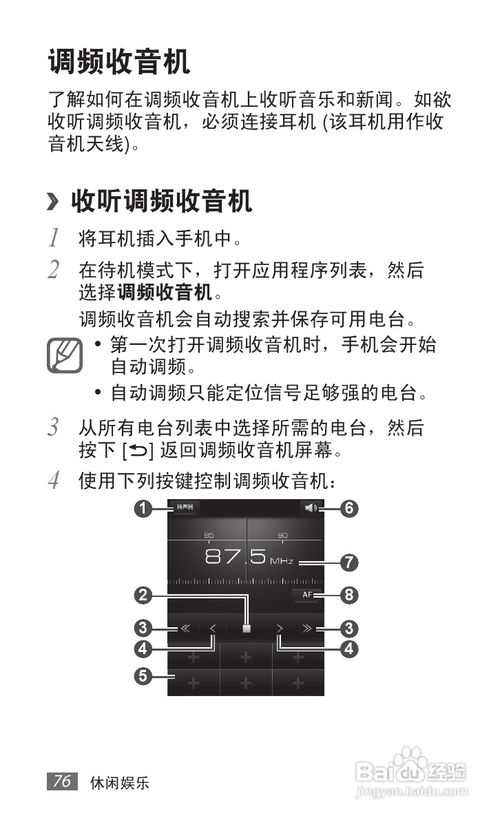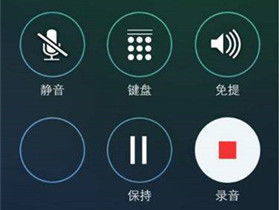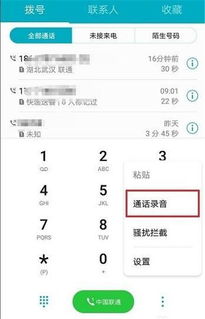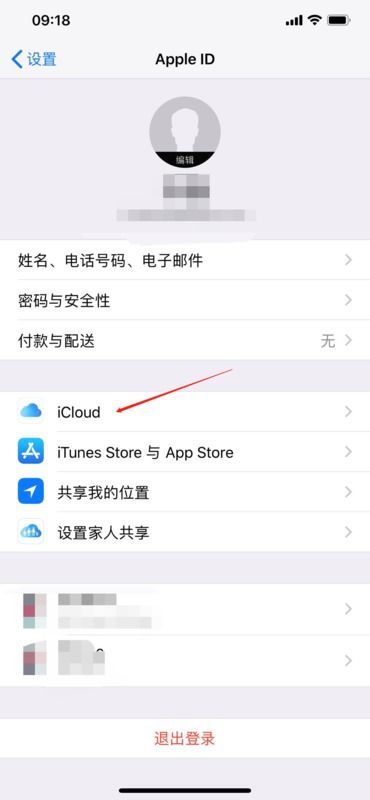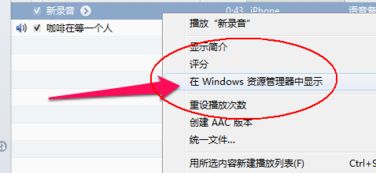手机录音如何设置云同步功能?
手机录音如何设置云同步

随着手机功能的日益强大,录音功能已经成为现代人日常生活和工作中不可或缺的一部分。无论是记录会议内容、创作音乐,还是保存日常对话,手机录音都显得尤为方便。然而,一旦录音文件过多,管理便成为一个问题。幸运的是,我们可以通过将手机录音设置云同步来解决这一难题。本文将从多个维度介绍如何实现手机录音的云同步,帮助用户更好地管理录音文件。

一、手机录音云同步的意义
手机录音云同步是指将录音文件自动或手动上传至云端存储,使用户可以在任何设备上随时访问和管理这些文件。云同步的意义主要体现在以下几个方面:
1. 便捷性:用户可以随时随地通过手机、平板或电脑访问录音文件,无需担心文件丢失或不便携带。
2. 安全性:云端备份可以有效防止录音文件因手机丢失或损坏而丢失。
3. 高效性:云同步功能使得录音文件的整理、分享和搜索更加高效。
二、不同品牌的手机录音云同步设置方法
1. OPPO手机
OPPO手机自带录音应用,并支持与欢太云同步。以下是设置步骤:
1. 打开录音应用:在手机桌面找到录音应用,点击打开。
2. 进入设置界面:在录音应用右上角点击三个点图标,选择“设置”。
3. 开启录音云同步:在设置界面中,找到“录音云同步”选项,点击并开启开关。这样录音文件将自动上传至欢太云。
此外,用户还可以通过云服务管理界面查看和管理云端存储的录音文件。具体操作如下:
1. 打开云服务:在手机设置中找到“云服务”选项,点击进入。
2. 管理云空间:在云服务界面中,点击“管理云空间”。
3. 查看录音:在管理云空间界面中,找到“录音”选项,点击进入即可查看所有备份在云服务中的录音文件。
2. 第三方云盘应用
除了手机自带的云服务外,用户还可以选择使用第三方云盘应用来实现录音文件的云同步。常见的第三方云盘应用包括百度企业网盘、Google Drive、Dropbox等。以下是使用第三方云盘应用设置录音云同步的步骤:
1. 选择合适的云盘应用:根据自己的需求选择合适的云盘应用。例如,百度企业网盘适合企业用户,提供大容量存储和团队协作功能;Google Drive适合需要与Google Docs等工具配合使用的用户;Dropbox则以简洁高效著称,适合个人和小团队使用。
2. 安装并设置云盘应用:
下载和安装:打开手机应用商店(如Google Play或App Store),搜索所选择的云盘应用,点击“下载”并安装。
登录或注册账号:安装完成后,打开应用。如果已有账号,直接登录;如果没有账号,按照提示注册一个新账号。
设置同步功能:在应用的设置中找到“自动同步”或“文件上传”选项,根据需要设置自动上传录音文件的功能,确保录音文件可以自动同步到云盘。
3. 上传录音文件:
找到录音文件:打开手机的“文件管理”或“文件夹”应用,找到录音文件所在的文件夹(通常在“录音”或“音频”文件夹中)。
手动上传:打开云盘应用,点击“上传”或“添加文件”按钮,在文件管理器中选择需要上传的录音文件,确认上传,等待文件上传完成。
自动同步:如果已在设置中启用自动同步功能,录音文件将会在录制完成后自动上传到云盘,无需手动操作。
三、云同步功能的使用技巧
1. 设置文件夹和权限:在云盘中,可以设置文件夹和文件的访问权限,确保只有授权的用户可以访问录音文件。这样可以有效保护隐私,防止文件被非法访问或泄露。
2. 创建文件夹进行分类:为了更高效地管理和查找录音文件,可以在云盘中创建不同的文件夹来组织不同类型的录音。例如,可以创建“会议录音”、“采访录音”等文件夹。在命名录音文件时,可以包含日期和主题,便于查找。
3. 定期清理文件:云盘的存储空间有限,建议定期清理不需要的录音文件,以保持云盘的整洁和高效。
4. 备份到多个云盘:对于重要的录音文件,可以考虑备份到多个云盘,以防数据丢失。这样即使其中一个云盘出现问题,也能从其他云盘中恢复文件。
四、注意事项
1. 数据安全:在选择云盘应用时,要关注其数据安全性能。建议使用知名度高、口碑好的云盘应用,并启用数据加密和权限管理功能来保护隐私。
2. 网络条件:云同步功能需要依赖网络进行数据传输。在网络不稳定或信号较差的情况下,可能会导致同步
- 上一篇: 朋友大婚,挑选何种礼物最贴心?
- 下一篇: 按键精灵如何实现炫舞类游戏的自动跳舞脚本教程?
-
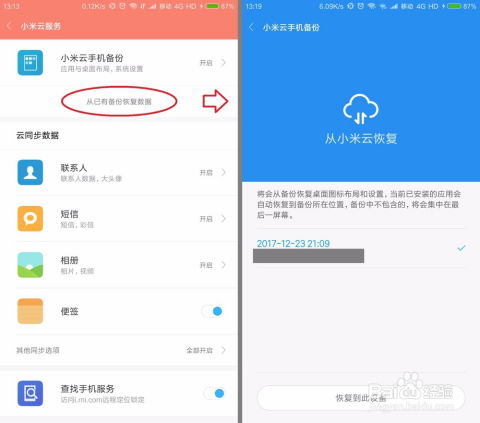 小米云服务设置与使用指南资讯攻略11-18
小米云服务设置与使用指南资讯攻略11-18 -
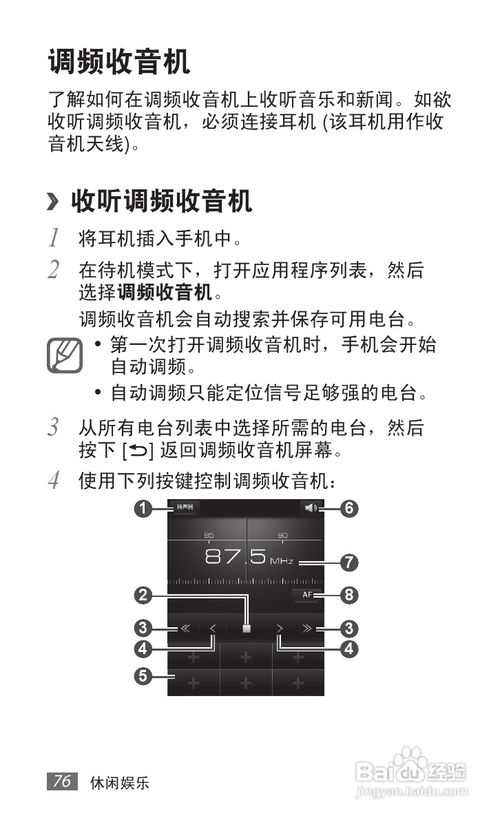 三星SCH-i589智能手机全攻略:深度解析[16]篇资讯攻略12-02
三星SCH-i589智能手机全攻略:深度解析[16]篇资讯攻略12-02 -
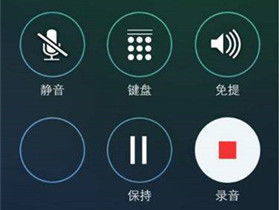 轻松学会:如何打电话时进行录音?资讯攻略11-29
轻松学会:如何打电话时进行录音?资讯攻略11-29 -
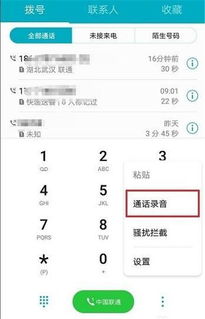 揭秘:如何高效查找与他人的通话录音资讯攻略12-08
揭秘:如何高效查找与他人的通话录音资讯攻略12-08 -
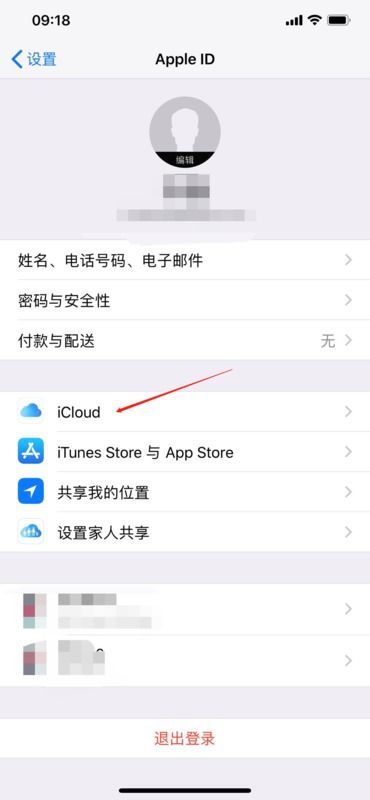 苹果手机:轻松开启iCloud通讯录备份的秘籍资讯攻略11-24
苹果手机:轻松开启iCloud通讯录备份的秘籍资讯攻略11-24 -
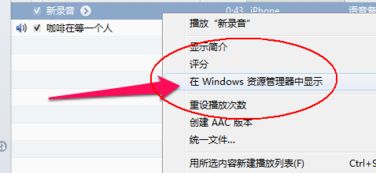 轻松学会:如何将iPhone录音文件传输到电脑资讯攻略11-13
轻松学会:如何将iPhone录音文件传输到电脑资讯攻略11-13